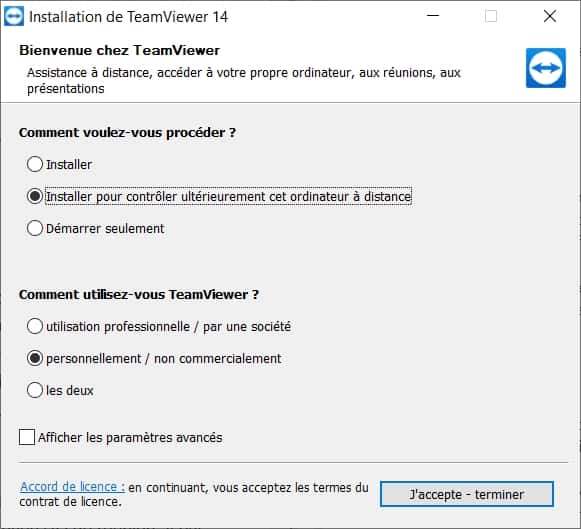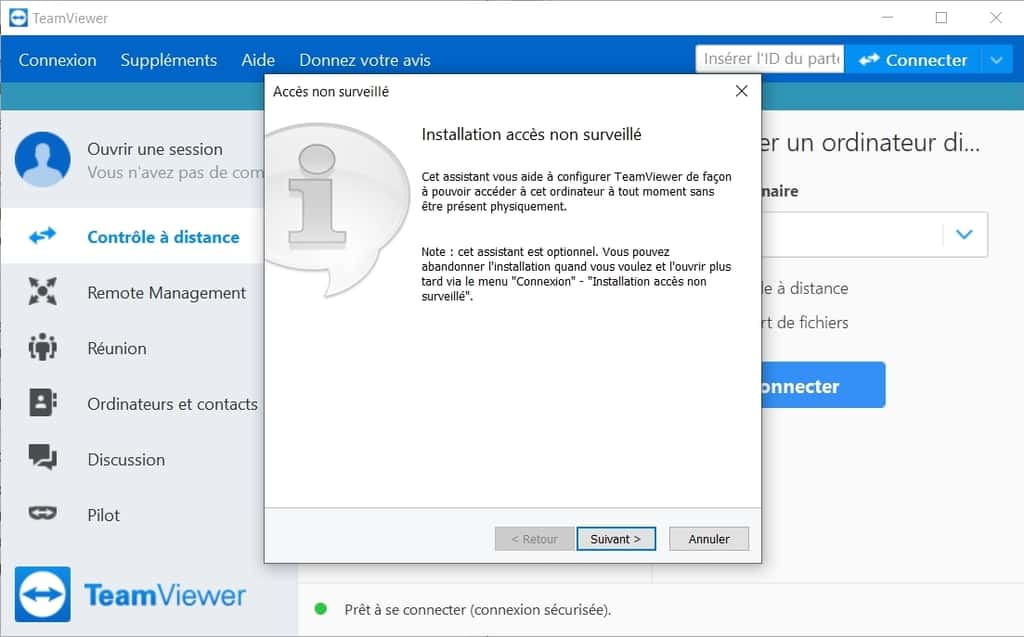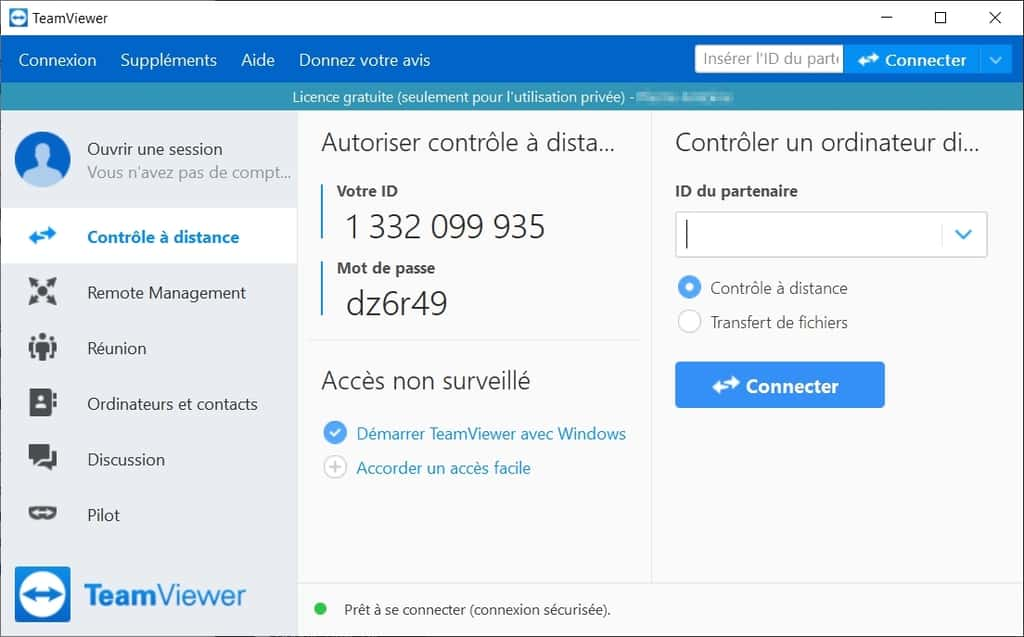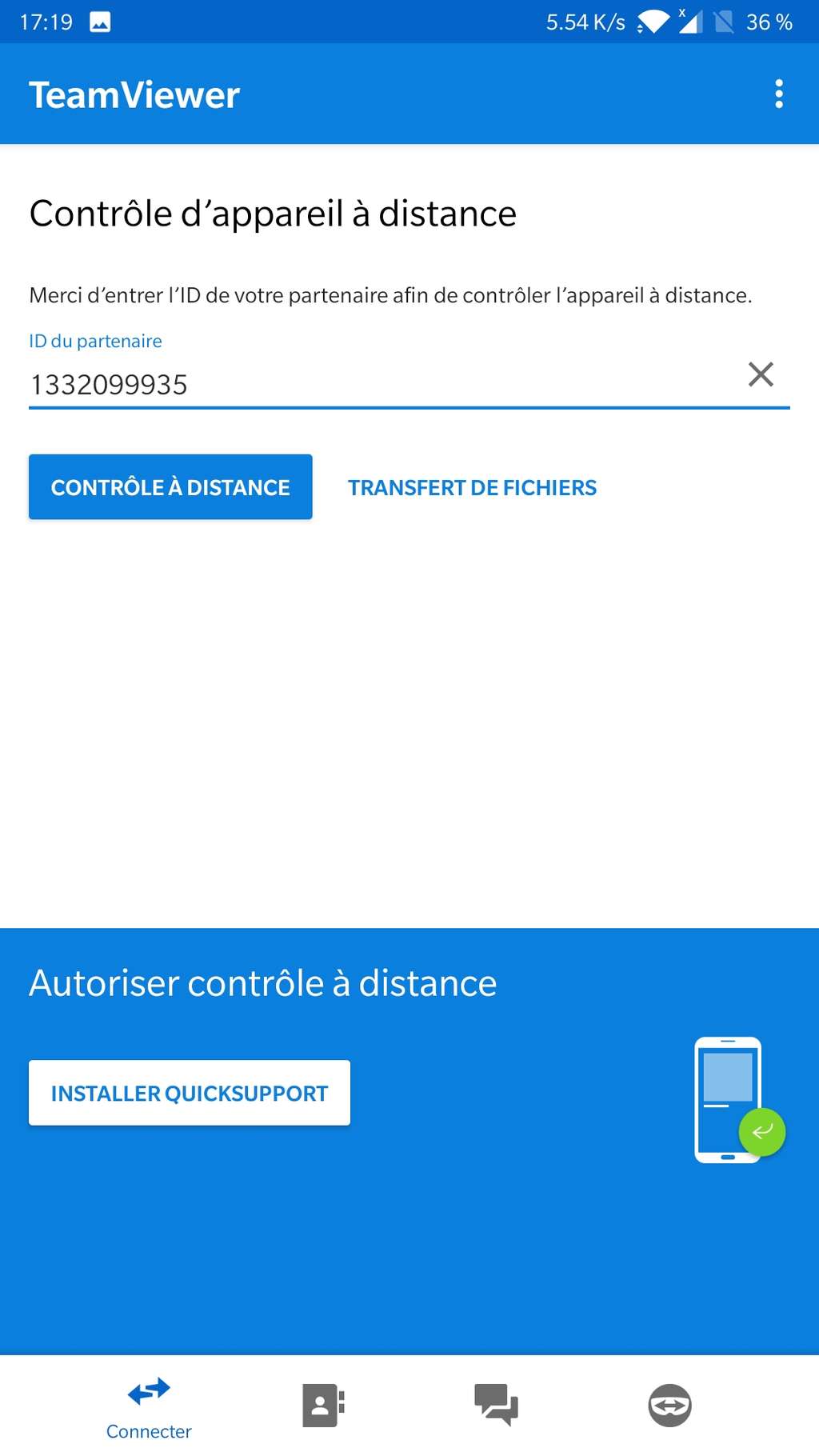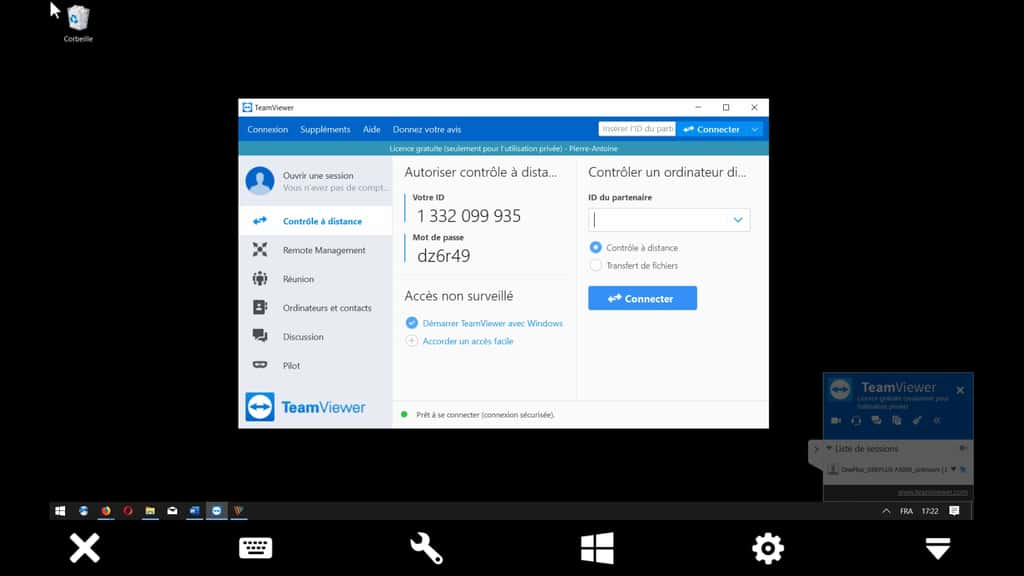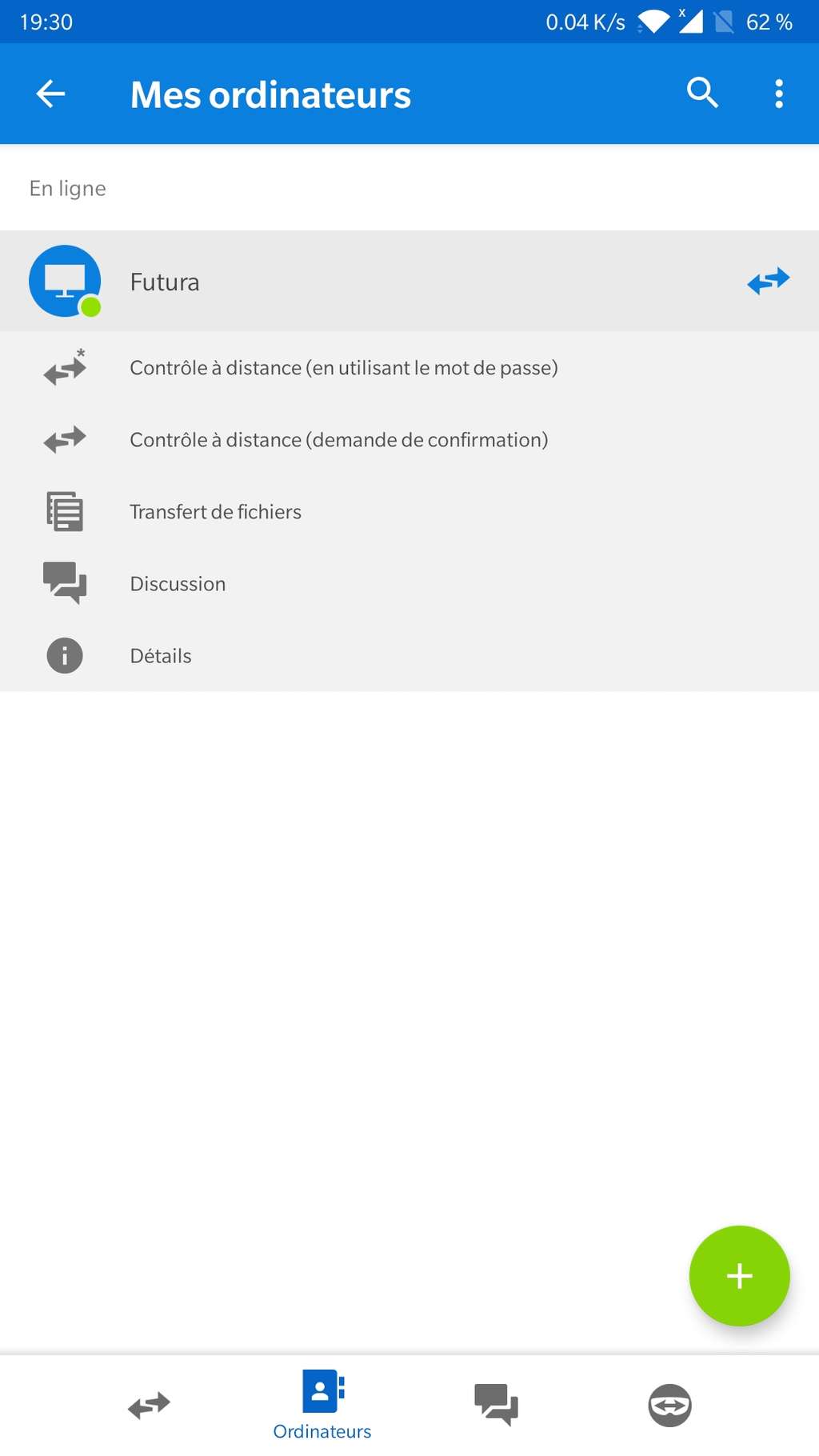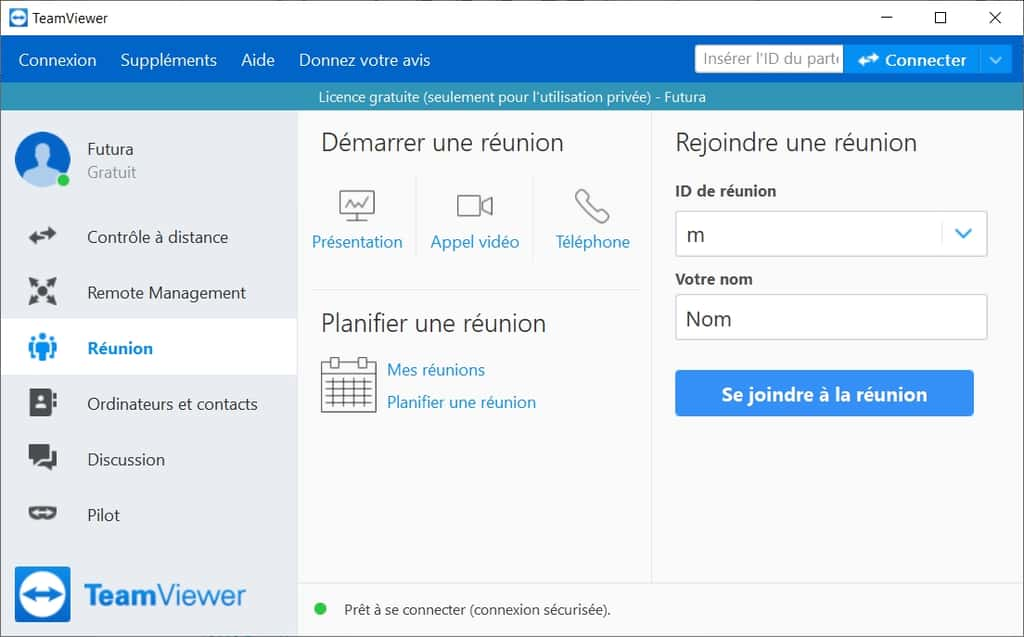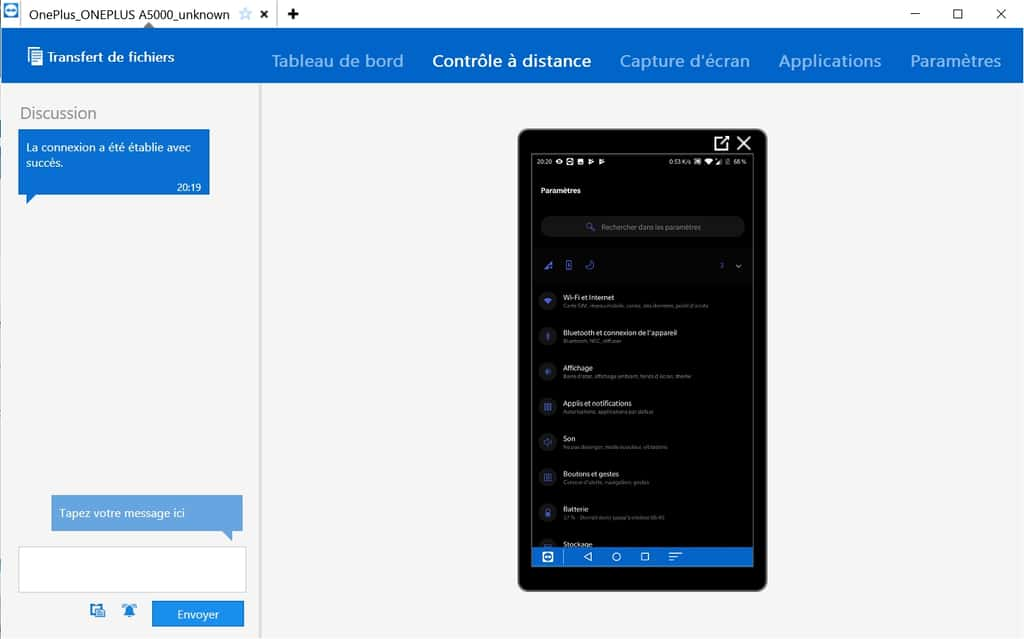Tuto-計算機,智能手機…與TeamViewer -Numériques,如何使用智能手機使用TeamRiques?
如何使用智能手機使用TeamViewer
Contents
計算機屏幕直接傳輸到移動設備,該設備可以控制PC. ©TeamViewer GmbH
教程 – 計算機,智能手機…與TeamViewer遠程Happore
從計算機遠程控制控制以解決親人或訪問特定的文件或軟件可能非常實用. 在幾個操作中,這是我們逐步使用TeamViewer應用程序.
廣告,您的內容繼續下面
在遏制期間,就像撰寫本文時一樣,重要的是要與家人和同事保持聯繫,因此要使計算機設備保持良好的工作狀態. 不可能去您的父母更新,“清理”其惡意軟件的PC或簡單地安裝視頻會議應用程序. 但是,您可以使用TeamViewer之類的軟件完美地完成這些不同的任務.
許多解決方案
有許多用於不同平台的遠程計算機控制軟件. 除Teamviewer外,我們還迷戀Apremo,這是一個Passe-Partout應用程序(Windows,MacOS,iOS,Android)專業人員,它具有免費的個人用途的良好品味. 在德國開發的Anydesk也是個人使用的有吸引力且免費的解決方案. 它以其出色的響應能力而聞名. 您也可以嘗試使用Google提供的LogMein或Chrome遠程桌面,並且非常易於實現,並且在Android上也可以使用. 如果您與Windows合作,則可以通過轉移方向將自己定向到Parsec 賭博. 我們無法在Microsoft的快速幫助下結束選擇. 簡單而實用,可以幫助一個在Windows 10下的人.
TeamViewer軟件是遙控器的絕佳經典,它的使用是免費的. 具體而言,不打算每天幾次連接到遠程計算機,並在看到使用受限軟件的情況下處罰. 但是,對於守時的使用,例如“清潔” PC遠程使用,TeamViewer將完美地完成功能.
0. 先決條件
- Windows,MacOS,Linux計算機或智能手機可以控制
- Windows遠程計算機,我們將控制的MACO
- 有效的Internet連接(因為是的,沒有Internet連接,沒有故障排除等)
1. 下載和安裝
首先,在與通訊員建立連接之前,將軟件下載到您的計算機或電話. 在我們的教程中,我們將在MacOS上安裝該軟件. 安裝軟件指導您配置實用程序. 由於我們將控制另一台遠程計算機,因此不必輸入密碼.
然後,您應該要求該人在他的機器上幫助安裝TeamViewer. 為了促進該過程,您可以直接通過電子郵件發送Windows或MacOS的下載鏈接. 下載後,只需雙擊操作系統下載文件夾中的可執行文件即可安裝. 這很簡單,足以逐步遵循建議的動作. 與第一個安裝不同,這次您可以選擇遙控選項. 在此窗口中,您也可以選擇從Windows的開頭開始啟動TeamViewer,以便以盡可能少的方式促進計算機的控制.
廣告,您的內容繼續下面
還選擇您對軟件的使用. 在我們的示例中,我們個人 /不商業烹飪盒子. 然後,您必須定義一個要控制計算機的名稱以及密碼. 此信息對於鏈接兩台計算機很重要.
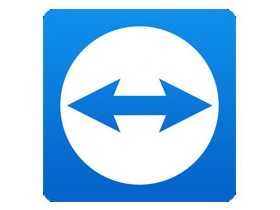
TeamViewer
需要幫助您的親人在計算機上被阻止 ? 需要安裝遠程辦公位置 ? TeamViewer是為您製作的乘法工具,功能豐富 !
- 版本:15.45.4
- 下載:193
- 發布日期:12/09/2023
- 作者:TeamViewer
- 許可證:免費許可證
- 類別:互聯網 – 通信 – 生產力
- 操作系統:Android,Linux,Windows 7/8/8.1/11/11,Windows Portable -7/8/10/11,iOS iPhone/iPad,MacOS
- 安卓
- Linux
- Windows 7/8/8.1/11/11
- Windows Portable -7/8/10/11
- iOS iPhone / iPad
- 蘋果系統
為了偶爾使用,不必創建一個TeamViewer帳戶. 但是,為了促進未來的連接,您可以創建這樣的用戶帳戶. 創建帳戶後,您可以記住可以乾預的聯繫人和計算機,而無需輸入聯繫人詳細信息和密碼.
繼續安裝以到達應用程序控制窗口. 連接信息在此處註冊.
2. 連接和設置
您要做的就是從主計算機連接. 為此,只需輸入“從”計算機的ID和密碼,然後單擊Connect. 然後出現從電腦的屏幕出現,您直接握手來進行不同的操作. 根據連接的質量,您還可以調整視頻的質量以簡化顯示屏. TeamViewer提供了一些有趣的功能,例如與自動重新連接的遠程重新啟動,但也有可能通過CAT與遙遠的人進行交流,甚至通過視頻進行交流.
廣告,您的內容繼續下面
3. 快樂的智能手機
TeamViewer的興趣之一是可能從計算機或其他智能手機中拿起遠程智能手機. 為此,您必須詢問必須在手機上下載Android或iOS的TeamViewer QuickSupport的人.

TeamViewer QuickSupport
TeamViewer QuickSupport是一個移動屏幕共享和遙控應用程序.
- 下載:55
- 發布日期:12/09/2023
- 作者:TeamViewer
- 許可證:免費許可證
- 類別:實用程序
- 操作系統:Android,Windows,iOS iPhone / iPad
- 安卓
- 視窗
- iOS iPhone / iPad
安裝非常簡單,只需要幾個驗證階段. 在我們的三星S6 Edge+上,TeamViewer QS(QuickSupport)僅要求激活三星Knox以從遠處進行控制. 與計算機版本一樣,足以幫助您與您的ID進行交流以從App TeamViewer那裡控制. 但是,在智能手機方面,將需要一些其他驗證來授權距離的支撐,並接受QuickSupport開始捕獲屏幕上顯示的內容.
在“控制器”方面,您可以使用TeamViewer軟件或訪問智能手機從簡單的Web界面訪問地址 http://開始.TeamViewer.com. 然後,智能手機屏幕再次出現,以執行許多遠程操作,甚至發送文本或傳輸文件. 您有快速訪問已安裝的應用程序的快捷方式,還可以進入顯示電池狀況或RAM內存級別的儀表板.
4. PC的“清潔”獎金
我們的教程特別是交出遠程計算機以執行一些維護或安裝操作. 消除一些潛在的不良程序(PUP),廣告軟件(PUP)通常很有用(廣告軟件) 劫機者 哪個轉移瀏覽器的開始頁面. 為此,我們習慣了維護程序,用於使用diffent of這些不需要的計算機的adwlecleaner軟件. 對於Windows計算機,請隨時檢查防火牆的安裝以及Microsoft Windows Defender的防病毒更新.
遠程辦公:在家中一些良好的網絡安全實踐
業務中的新健康協議需要每周至少3天進行遠程策略的員工. 寧靜.
tuto-如何用AdwleCheaner對PC進行消毒 ?
AdwleCheaner是清潔計算機的免費有效工具. 如何使用它 ? 在本教程中的答案,將遵循.
如何使用智能手機使用TeamViewer ?

TeamViewer是一種遠程計算機控制工具. 它可用於假定位置,也可以簡單地驅動在那里安裝的軟件. TeamViewer技術在通常距離和延遲問題的情況下幫助個人和企業,阻止他們實現目標.
這也會很感興趣
在移動中,無需直接訪問直接訪問計算機,您可能會後悔僅限於智能手機或平板電腦上的應用程序應用程序的移動版本 . 在PC上運行的等效軟件通常提供更多可能性. 通過將TeamViewer軟件打開到您的家用計算機,您可以隨時控制您的會話,並在移動設備的屏幕上使用計算機.
TeamViewer安裝和在PC上打開
在本教程教程中,我們將介紹如何從Android Android智能手機建立與Windows 10 PC的連接 . 顯然,我們首先運行計算機上的安裝文件,讓自己受到非常簡短的助手的指導. 歡迎窗口提供了三個選擇:“安裝”,“安裝”以隨後遠程控制此計算機或“開始”. 選擇第二行.
安裝助手的歡迎窗口. ©TeamViewer GmbH
這三個選項允許您快速啟動軟件,以立即建立遠程桌面連接. 通過選擇“啟動”選項,該程序甚至不會在計算機上安頓下來. 如果您僅提供對程序的簡單使用,這可能是一種明智的方法.
通過確認您僅出於個人目的運行TeamViewer,您將可以訪問免費的私人使用許可證. 高級設置為您提供修改目標目錄,安裝打印機驅動程序並使用TeamViewer VPN VPN和Outlook的補充聚會的可能性.
通過單擊“我接受 – 完成”按鈕驗證,您只需要等待幾秒鐘即可到達TeamViewer的主頁. 顯示助手提供以配置非監視訪問的助手. 此功能允許通過將設備分配給TeamViewer帳戶來永久訪問計算機,以遠程監視和管理它.
非監視訪問的家庭軟件和配置窗口. ©TeamViewer GmbH
如果您不需要立即此功能,則可以稍後取消並打開. 與指示的相反,此助手在“連接”菜單中不可用,但是 通過 “遠程控制”頁面上的“授予輕鬆訪問”鏈接.
軟件接收,“遙控”頁面顯示ID和密碼訪問計算機. ©TeamViewer GmbH
一旦TeamViewer開始,他就會創建一個標識符(ID)和遠程訪問配置的密碼. 多虧了這些代碼,您可以從任何設備(智能手機智能手機,平板電腦,計算機)訪問計算機.
從智能手機連接到計算機
因此,下一步是在另一個設備上安裝,在我們的情況下是Android智能手機. 可以直接在Google Play商店或通過下面的下載鏈接完成,選擇“ for Android”選項.
移動應用程序的故鄉,我們指出計算機上獲得的ID. ©TeamViewer GmbH
應用程序打開後,您將邀請您輸入在計算機上的初始化期間獲得的ID. 要完全控制機器,請選擇“遠程控制”. “文件傳輸”模式專門用於在計算機和智能手機之間發送文檔,這是支持的兩個傳輸方向.
當然,應用程序需要輸入關聯的密碼並立即連接到遠程計算機,該計算機在其上顯示了新連接的設備的通知. 您可以通過在屏幕上滑動手指來移動鼠標,但是我們必須承認,對於帶有復雜菜單的軟件或舒適工作是不切實際的. 為此,我們建議您將藍牙鼠標連接到智能手機. 這極大地促進了探險家和上下文菜單中的導航,並有可能進行更精確的動作運動.
計算機屏幕直接傳輸到移動設備,該設備可以控制PC. ©TeamViewer GmbH
如果您沒有藍牙藍牙鼠標可以連接到智能手機,則仍然可以使用TeamViewer應用程序提供的觸覺交互:
- 輸入A手指以左鍵單擊;
- 輸入並按下右鍵單擊;
- 輸入,保持並滑動以移動鼠標光標;
- 鍵入兩次拖放;
- 放大兩個手指;
- 輸入,握住並用兩個手指滑動滾動.
這些檢查提供了實時和遠程執行的各種現場動作的可能性:使用辦公室軟件,觀看流媒體膜,修理受感染的機器或陪同計算機計算機用戶的初學者.
從“控制欄”顯示在應用程序的底部,您可以打開一個虛擬鍵盤,該虛擬鍵盤模擬特殊鍵(Ctrl,Alt,Shift,Shift,Windows)和啟動命令,例如Ctrl+Alt+Alt+Delete或REMTART計算機的重新啟動. 參數菜單可用於更改分辨率分辨率,隱藏背景,顯示遠程指針.
TeamViewer的一些互補功能
通過創建TeamViewer帳戶,您可以簡化智能手機對計算機的訪問,該智能手機將不再需要輸入ID或密碼來控制機器. 如果您在初始化軟件時尚未配置,則可以在主遙控頁面中訪問此功能,稱為“未監視訪問”. 單擊“授予輕鬆訪問”鏈接,並按照創建TeamViewer帳戶的說明. 通過影響計算機到該帳戶,您可以從安裝在Android設備上的應用程序中找到連接的快捷方式.
通過將TeamViewer帳戶連接到應用程序,您可以無需輸入ID即可訪問計算機. ©TeamViewer GmbH
TeamViewer的設計和呈現為遙控軟件,但它結合了其他功能,以促進合作和在線演示中的工作. 因此,在計算機軟件的“聚會”頁面中,我們可以啟動演示文稿,視頻通話或語音調用. 然後,TeamViewer創建一個會議ID,該ID出現在屏幕右下角的通知中,您可以與您的通訊員共享此代碼,以便他們從他們的設備加入您.
該軟件的“會議”頁面提供在線通信功能. ©TeamViewer GmbH
TeamViewer最初是為了通過提供對用戶計算機的遠程訪問來幫助解決計算機問題的開發. iOS和Android上可用的TeamViewer Pilot應用程序進一步進行,使用智能手機相機在所有領域管理遠程援助案例. 需要支持的人可以傳達其ID,拍攝場景並在視覺上描述阻塞,而與TeamViewer的助手則利用增強現實的增強現實,將3D標記放在智能手機捕獲的現實世界對像上,並指導您的伴侶解決您的伴侶解決問題.
TeamViewer已開發了另一個移動設備的應用程序,稱為QuickSupport. 它使您可以做與本教程中描述的相反的做法,也就是說,允許訪問計算機以控制遠程智能手機或平板電腦.